Nextcloud menyediakan akses data menggunakan antarmuka web. Ini juga menyediakan opsi untuk menyinkronkan dan berbagi di seluruh perangkat—semua di bawah kendali Anda. Tutorial ini akan membantu Anda menginstal Nextcloud di sistem operasi Ubuntu 18.04 LTS Bionic Linux.
Langkah 1 – Prasyarat
Pertama-tama, untuk mengatur Nextcloud Anda harus menjalankan server LAMP di sistem Bionic Ubuntu 18.04 LTS Anda. Jika Anda sudah menjalankan LAMP stack lewati langkah ini jika tidak, gunakan perintah berikut untuk menginstalnya.
Instal PHP
Mari kita mulai dengan penginstalan PHP versi 5.6 atau versi yang lebih tinggi di sistem Bionic Ubuntu 18.04 LTS Anda.
sudo apt-get update sudo apt-get install -y php php-gd php-curl php-zip php-xml php-mbstring
Instal Apache2
sudo apt-get install -y apache2 libapache2-mod-php
Instal MySQL
Instal juga server database MySQL.
sudo apt-get install -y mysql-server php-mysql
Langkah 2 – Unduh Arsip Nextcloud
Setelah berhasil mengkonfigurasi server lampu di sistem Anda, mari unduh Nextcloud terbaru dari situs resminya.
cd /tmp wget https://download.nextcloud.com/server/releases/nextcloud-16.0.1.zip
Sekarang ekstrak arsip yang diunduh di bawah root dokumen situs web dan atur izin yang sesuai pada file dan direktori.
cd /var/www/html sudo unzip /tmp/nextcloud-16.0.1.zip sudo chown -R www-data:www-data nextcloud sudo chmod -R 755 nextcloud
Sekarang, hapus file arsip.
sudo rm -f /tmp/nextcloud-16.0.1.zip
Langkah 3 – Buat Database MySQL
Setelah mengekstrak kode, mari buat database MySQL dan akun pengguna untuk mengonfigurasi Next cloud. Gunakan set perintah berikut untuk masuk ke server MySQL dan membuat database dan pengguna.
mysql -u root -p Enter password: mysql> CREATE DATABASE nextcloud;mysql> GRANT ALL ON nextcloud.* to 'nextcloud'@'localhost' IDENTIFIED BY '_Pa$$w0rd_';mysql> FLUSH PRIVILEGES;mysql> quit
Langkah 4 – Jalankan Penginstal Web Nextcloud
Akses direktori Nextcloud di web browser seperti di bawah ini. Ubah localhost menjadi alamat IP server atau nama domain Anda.
http://localhost /nextcloud/
Masukkan kredensial admin baru untuk membuat akun admin dan memberikan lokasi folder data.

Sekarang geser halaman Anda ke bawah dan masukkan kredensial database dan klik Finish Setup .
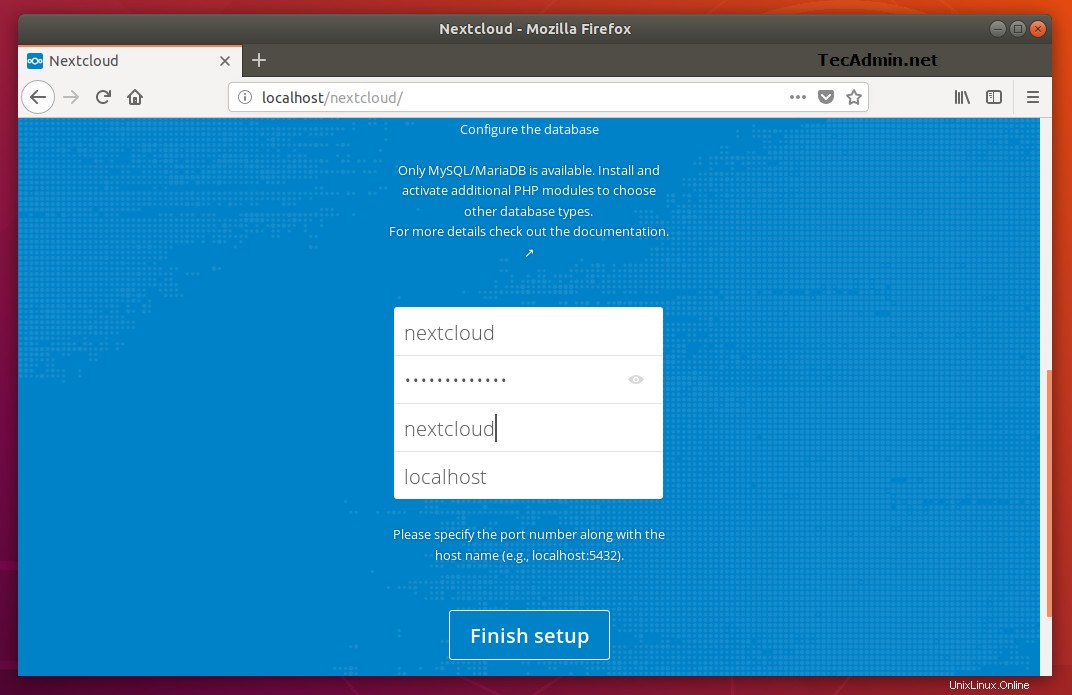
Setelah menyelesaikan pengaturan, Anda akan mendapatkan dasbor admin. Di mana Anda dapat membuat pengguna, grup, memberi mereka izin, dll.
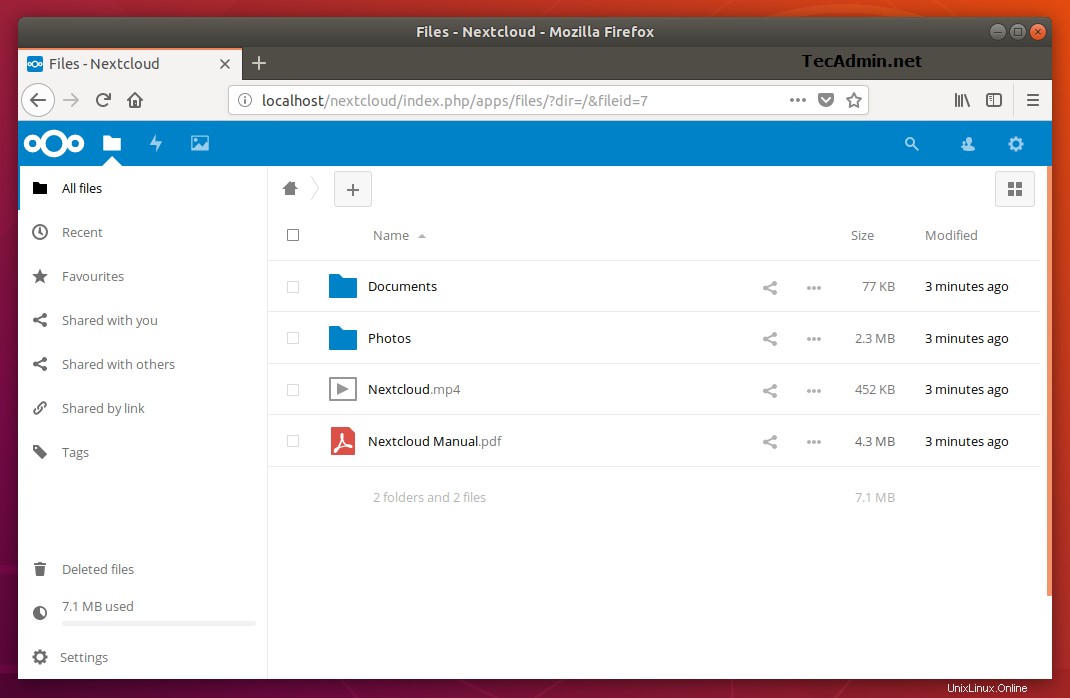
Selamat, Anda memiliki instance Nextcloud yang berfungsi di sistem Bionic Ubuntu 18.04 LTS Anda.